Cómo corregir el color con las 5 mejores herramientas imprescindibles
La corrección de color es un proceso fundamental en la edición de vídeo que mejora y fusiona los colores de un vídeo, proporcionando un resultado visualmente atractivo y llamativo. Implica ajustar el contraste, la saturación, el brillo y los tonos de un video para lograr esa vibra visual perfecta. Ya sea que sea un camarógrafo profesional o un aspirante a creador de contenido, comprender cómo ejecutar la corrección de color es un punto de inflexión para ofrecer imágenes integrales. El proceso comienza identificando y analizando el equilibrio de color, las luces, las sombras y los medios tonos existentes en el metraje de vídeo. De ahora en adelante, los ajustes se realizan mediante un software especializado que permite un control auténtico sobre estos elementos de color. Profundicemos en este artículo para aprender cómo solucionar problemas de color de vídeo con las mejores herramientas en las que puede confiar.
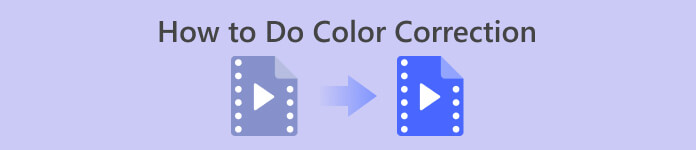
Parte 1. Cinco formas de corregir el color de un vídeo
Encontrar varias correcciones de color gratuitas en el editor de video en línea para mejorar el atractivo visual de su video puede ser tan fácil como cree. Sin embargo, buscar otros más avanzados y confiables es un poco complicado para crear el ambiente adecuado para tus videos. Descubra cinco formas efectivas de perfeccionar los colores de su video utilizando varios programas versátiles, mejorando su narración y atrayendo a su audiencia.
1. Video Converter Ultimate
Video Converter Ultimate es una solución de video todo en uno que le permite mejorar la calidad de su video ajustando parámetros esenciales como brillo, contraste y saturación. Este práctico corrector de color también le permite editar videos con funciones como recortar, recortar y fusionar. Además de esto, ofrece una gran cantidad de opciones para la conversión de video, permitiéndole transformar videos en miles de formatos y adaptarlos para varios dispositivos como MP4, MKV, MOV, MP3, AAC, GIF, iPhone, Samsung y Apple TV. , asegurando que se puedan disfrutar en diferentes plataformas. Además, los usuarios pueden agregar subtítulos y marcas de agua para personalizar sus videos. Con una interfaz sencilla, esta herramienta es perfecta tanto si eres principiante como si eres un usuario experimentado. Siga los pasos a continuación para aprender cómo corregir el color de su video usando Video Converter Ultimate con éxito.
Paso 1: descargue e instale el corrector de color
Primero, obtenga la herramienta haciendo clic en uno de los Descarga gratis botones de abajo. Dependiendo del sistema operativo de su computadora, asegúrese de descargar Video Converter Ultimate adecuado para su computadora. Siga las instrucciones para instalarlo.
Descarga gratisPara Windows 7 o posteriorDescarga segura
Descarga gratisPara MacOS 10.7 o posteriorDescarga segura
Paso 2: Inicie Video Converter Ultimate
Una vez instalado, abra Video Converter Ultimate. Navega hasta el Caja de herramientas en el menú principal y busca el Corrección de color característica. Haga clic en él para continuar.
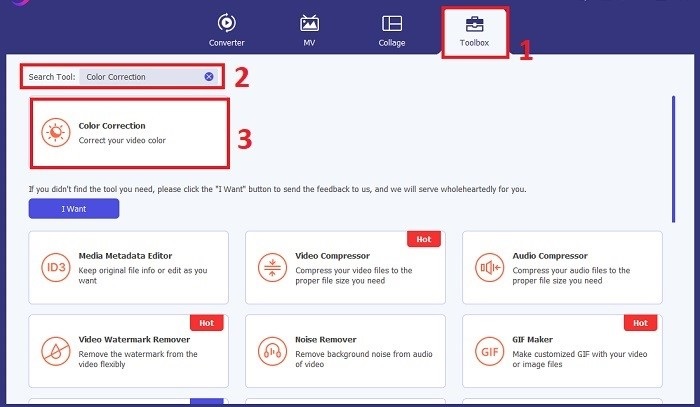
Paso 3: importe el video para la corrección de color
Ahora, haga clic en el Más para importar el video cuyo color desea corregir. Busque el archivo de vídeo en su computadora. Luego, seleccione Abierto para incorporarlo al software.
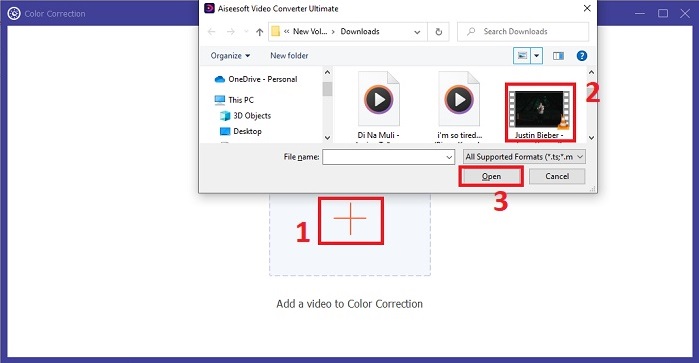
Paso 4: ajuste la configuración de color del video y guárdelo
Después de importar el video, ajuste los parámetros de color como brillo, contraste, saturación y tono para lograr la corrección de color deseada. Cuando esté satisfecho con los ajustes de color, haga clic en Exportar. Permita que la herramienta procese el video y guarde la versión corregida en la ubicación elegida.
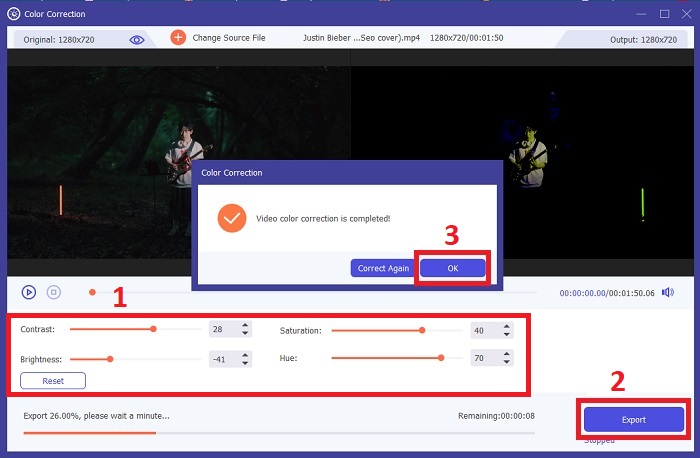
2. Corrección de color Premiere Pro
Premiere Pro es conocido por su software de edición de vídeo de alta calidad y sus completas capacidades de corrección de color. Ofrece diversas herramientas y efectos de gradación de color para realizar ajustes precisos. Corrección de color Premiere Pro le permite ajustar el balance de color y la exposición o aplicar estilos creativos para lograr el estilo visual deseado. También puede elegir entre sus cientos de transiciones y efectos de vídeo integrados o comenzar con plantillas diseñadas profesionalmente y modificarlas para crear el resultado deseado. Además, tiene funciones de colaboración y se integra perfectamente con otro software de Adobe, lo que lo convierte en la mejor opción entre los profesionales.
Paso 1. Comience abriendo Premiere Pro e importando su video. Luego, ve al Espacio de trabajo de color.
Paso 2. Dentro de Espacio de trabajo de color, utiliza el Lumetri Color panel para ajustar la exposición, el balance de color y la apariencia creativa.
Paso 3. Utilice osciloscopios para garantizar que los ajustes de color precisos se alineen con el resultado deseado. Finalmente, obtenga una vista previa y exporte el video corregido.
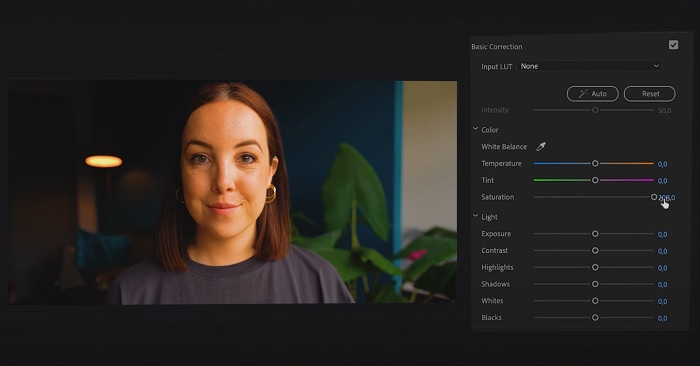
3. Corrección de color Davinci Resolve
Explore las excepcionales capacidades de gradación de color. Este software todo en uno combina edición profesional, corrección de color, efectos visuales y postproducción de audio. Con la interfaz fácil de usar de la herramienta y su completo conjunto de funciones, puede hacer realidad su visión creativa con precisión y estilo. Las herramientas avanzadas de gradación de color de Davinci Resolve Color Correction le permiten hacer que sus videos se destaquen. Ya sea que esté trabajando en películas de Hollywood de vanguardia o en proyectos personales, esta herramienta permite a los profesionales y entusiastas crear narrativas convincentes con una calidad incomparable.
Paso 1. Abra Davinci Resolve e importe su video. Una vez importado, navegue hasta la pestaña Color.
Paso 2. Dentro de Color pestaña, utilice ruedas de color, curvas y nodos para corregir el color de su video. Puede utilizar los alcances disponibles para realizar ajustes precisos.
Paso 3. Después de realizar los ajustes de color necesarios, obtenga una vista previa del video corregido para asegurarse de que cumpla con sus expectativas. Una vez satisfecho, exporte el vídeo corregido y déjelo listo para su uso.
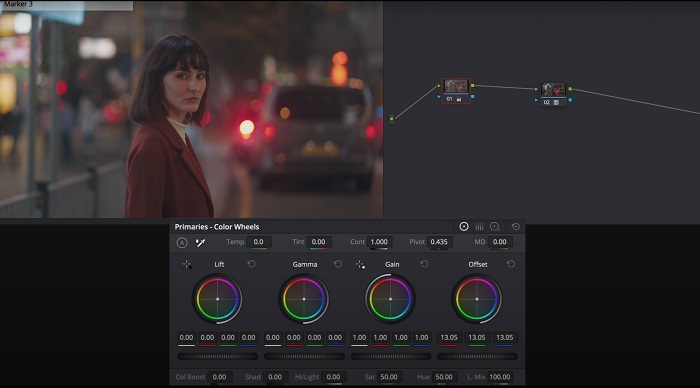
4. Corrección de color de Final Cut Pro
Si eres un usuario de Mac y buscas una aplicación de edición de vídeo de primer nivel, Final Cut Pro es una gran opción. Cuenta con una interfaz fácil de usar y potentes funciones que facilitan la edición. Cuando se trata de corrección de color, Final Cut Pro ofrece una tabla de colores y ruedas de colores para ajustar la exposición, la saturación y el tono. Puede aplicar efectos de color en tiempo real y utilizar herramientas de clasificación avanzadas para mejorar su metraje. Además, exporta sin problemas a dispositivos Apple y plataformas populares en línea. Si eres un profesional que busca eficiencia y creatividad, Final Cut Pro es una opción obvia. Asegúrese de tener macOS 13.4 o posterior y una computadora Mac con Apple Silicon para un rendimiento óptimo.
Paso 1. Puedes comenzar importando tu vídeo a Final Cut Pro y luego dirigirte a la Espacio de trabajo de color.
Paso 2. Utilice el tablero de colores o Ruedas de color para realizar ajustes esenciales de exposición, saturación y tono.
Paso 3. Perfeccione aún más el color de su video utilizando herramientas de gradación de color adicionales, asegurando los mejores resultados posibles. Una vez hecho esto, obtenga una vista previa y exporte el video corregido.
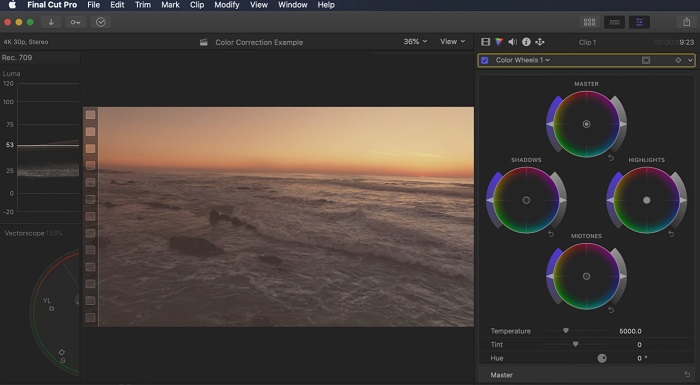
5. Corrección de color After Effects
After Effects es un famoso software de efectos visuales y gráficos en movimiento con sólidas capacidades de corrección de color. Además de sus efectos básicos de corrección de color, proporciona varias capas de ajuste y efectos para mejorar y modificar los colores. Puedes animar rápidamente textos y gráficos, dándoles vida con movimientos cautivadores. Corrección de color After Effects le permite aprovechar niveles, curvas y modos de fusión para lograr la gradación de color deseada. Es una opción de corrección de color versátil gracias a su integración con diferentes productos de Adobe y una gran comunidad que proporciona tutoriales y complementos. Además, el software evoluciona continuamente, introduciendo características como un panel de propiedades intuitivo, control de capas transparente y renderizado eficiente de múltiples fotogramas que agilizan los flujos de trabajo y mantienen las creaciones a la vanguardia de la creatividad.
Paso 1. Importe su videoclip al proyecto de la herramienta. Aplique efectos de corrección de color navegando por el Efectos y ajustes preestablecidos panel y seleccionando herramientas de corrección de color apropiadas como Curvas, Niveleso Balance de color.
Paso 2. Haga clic en el efecto de corrección de color aplicado para acceder a sus parámetros. Luego, modifique configuraciones como exposición, contraste, saturación y tono para corregir y mejorar los colores de su video.
Paso 3. Vista previa del vídeo en el Composición panel para ver cómo las correcciones de color afectan el metraje. Ajuste los ajustes según su vista previa, asegurándose de lograr la corrección de color deseada y proceda a renderizar o exportar el video corregido.
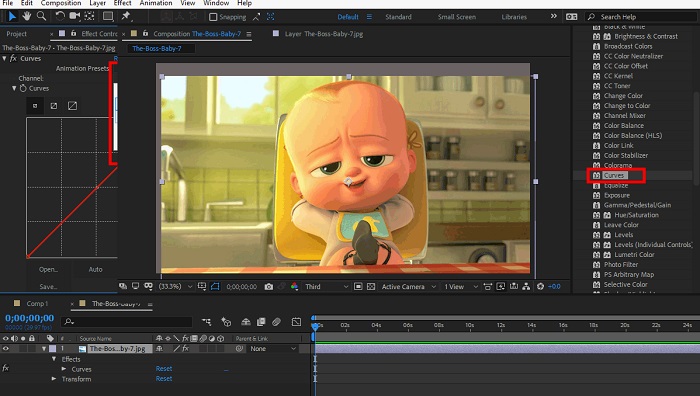
Otras lecturas:
La aplicación Top Photo Color Enhancer en tu Android e iOS gratis
4 formas asombrosas de agregar un filtro a un video en Windows y macOS
Parte 2. Preguntas frecuentes sobre correctores de color de vídeo
¿Cómo realizo la corrección de color en un iMovie?
Para corregir los colores en iMovie, importe su videoclip, selecciónelo y haga clic en el Corrección de color (icono de varita mágica). Ajuste los controles deslizantes de exposición, saturación y color para lograr el aspecto preferido.
¿Cómo puedo acceder a las herramientas de corrección de color en OpenShot?
En OpenShot Video Editor Color Correction, seleccione un clip, vaya a la Efectos pestaña y haga clic en Corrección de color. Ajuste los controles deslizantes de brillo, contraste, tono y saturación para lograr la corrección de color deseada.
¿Cómo accedo a las herramientas de corrección de color en Sony Vegas?
En Sony Vegas Color Correction, seleccione el clip cuyo color desea corregir, vaya a la Efectos de vídeo pestaña y buscar Correctores de colores. Arrástrelo y suéltelo en el clip y ajuste las propiedades de color en el Controles de efectos ventana.
Conclusión
Dominar la corrección de color es esencial para mejorar el atractivo visual de sus videos y crear una experiencia de visualización cautivadora. En esta guía, exploramos cinco potentes correctores de color para lograr una corrección de color impecable. Si busca herramientas de edición de video de alta calidad, considere usar Video Converter Ultimate, Premiere Pro, Final Cut Pro, DaVinci Resolve o After Effects. Estos programas ofrecen una amplia gama de funciones y capacidades para ayudarlo a crear videos de apariencia profesional. Cada programa tiene su propio conjunto de características y funciones que atraen a diferentes preferencias y niveles de experiencia.



 Video Converter Ultimate
Video Converter Ultimate Grabador de pantalla
Grabador de pantalla



